Auslogics 디스크 조각 모음: Windows용 최고의 조각 모음!
게시 됨: 2022-12-30- Auslogics 디스크 조각 모음이 필요한 이유는 무엇입니까?
- 1. 하드 디스크는 청크에 데이터를 저장합니다.
- 2. 데이터는 디스크의 특정 위치에 저장됩니다.
- 3. 하드 디스크가 느립니다.
- Auslogics 디스크 조각 모음이 PC를 돕는 방법
- Auslogics 무료 디스크 조각 모음이란 무엇입니까?
- Auslogics 무료 디스크 조각 모음 기능
- 1. 하드 드라이브 분석
- 2. 부팅 시간 조각 모음
- 3. 예약된 컴퓨터 검사
- 4. 사용자 정의 가능한 경고
- 5. 맞춤형 옵션
- 6. 컨텍스트 메뉴 통합
- Auslogics 디스크 조각 모음은 SSD 드라이브를 지원합니다
- Auslogics 디스크 조각 모음 다운로드
- Auslogics 디스크 조각 모음은 안전한가요?
- Auslogics 디스크 조각 모음 이전 버전
- 마지막 생각들

PC가 예전만큼 빠르게 실행되지 않습니까? 응용 프로그램을 시작하거나 특정 파일을 로드하는 데 시간이 오래 걸립니까? 한 가지 가능한 원인은 PC가 너무 조각난 것일 수 있습니다.
컴퓨터를 사용할 때 Windows는 하드 디스크에 조각을 남깁니다. 파일이나 소프트웨어를 열려고 하면 이러한 조각으로 인해 시스템이 필요한 데이터를 찾는 데 시간이 더 오래 걸립니다.
그래서 하드 디스크 조각 모음이 필요합니다. 하드 디스크의 데이터는 시간이 지남에 따라 정리되지 않아 컴퓨터 성능이 느려질 수 있습니다.
그러나 Auslogics Disk Defrag를 사용하면 데이터를 적절한 위치로 재구성하고 압축할 수 있습니다. 이 Auslogics Disk Defrag 검토는 제품이 필요한 이유와 작동 방식을 보여줍니다.
의 시작하자.
Auslogics 디스크 조각 모음이 필요한 이유는 무엇입니까?
하드 디스크에 대해 알아야 할 세 가지 주요 사실과 Auslogics 디스크 조각 모음이 필요한 이유는 다음과 같습니다.
1. 하드 디스크는 청크에 데이터를 저장합니다.
하드 디스크는 청크(또는 섹터)에 데이터를 저장하고 각 섹터는 일정량의 데이터 저장 공간(약 512바이트)을 보유합니다. 섹터를 나무의 고리처럼 디스크 표면의 단일 고리에 있는 단일 파이 조각으로 생각하십시오.
2. 데이터는 디스크의 특정 위치에 저장됩니다.
하드 디스크의 작은 팔이 링에서 링으로 이동합니다. 그런 다음 마지막으로 팔을 적절한 링으로 이동하고 액세스하기 전에 원하는 섹터가 시야에 들어올 때까지 기다립니다.
3. 하드 디스크가 느립니다.
처리 및 메모리 속도와 비교할 때 섹터가 제 위치로 회전하기 위해 암이 이동하는 데 더 오래 걸립니다.
하드 디스크는 느리기 때문에 데이터를 순차적으로 디스크에 보관하는 데 이상적입니다. 그러면 팔을 움직이는 데 소요되는 시간이 줄어듭니다. 예를 들어, 이전에 비어 있던 디스크에 새 프로그램을 넣는다고 가정해 보겠습니다.
디스크에 데이터가 없기 때문에 컴퓨터는 응용 프로그램 파일을 순차적 링의 연속 섹터에 안전하게 배치할 수 있습니다. 이것은 하드 드라이브에 정보를 저장하는 시간 절약 방법입니다.
그러나 이 효과적인 방법은 디스크를 계속 사용함에 따라 디스크에 대해 더 까다로워집니다. 결과적으로 디스크가 가득 차게 됩니다. 그런 다음 저장 공간을 확보하기 위해 파일을 삭제합니다. 그리고 이러한 삭제된 파일은 디스크 표면 전체에 퍼져 있습니다.
따라서 소프트웨어를 설치하거나 상당한 크기의 파일을 하드 디스크로 전송할 때마다 이러한 수백 개의 분산된 공간에 저장됩니다. 그리고 디스크 암이 표면 전체를 움직여야 하기 때문에 PC가 로드하는 데 많은 시간을 소비하게 됩니다.
Auslogics 디스크 조각 모음이 들어오는 곳입니다.
Auslogics 디스크 조각 모음이 PC를 돕는 방법
Auslogics 디스크 조각 모음은 Windows용 빠르고 안정적인 무료 조각 모음 도구입니다. 전체 하드 드라이브 또는 개별 파일 및 폴더를 조각 모음하는 데 도움이 됩니다.
Auslogics 디스크 조각 모음의 목표는 파일 시스템을 재정렬하는 것입니다. 모든 파일은 연속 디스크 링의 연속 섹터에 배치됩니다. 하드 디스크, 특히 느린 파일에서 수천 개의 파일을 하나씩 선택하고 재배치하는 데 몇 시간이 걸릴 수 있습니다.
이것이 최고의 속도와 효율성을 위해 표준 Windows 조각 모음 대신 Auslogics 디스크 조각 모음 도구를 사용하는 이유입니다.
Auslogics 무료 디스크 조각 모음이란 무엇입니까?
Auslogics Disk Defrag Free는 빠르고 안정적인 Windows용 조각 모음 도구입니다. 이 도구는 전체 하드 드라이브 또는 개별 파일 및 폴더를 조각 모음하는 데 도움이 될 수 있습니다.
Auslogics Disk Defrag는 Windows 7, 8, 8.1, 10 및 11을 포함한 모든 최신 버전의 Microsoft Windows에서 훌륭하게 작동합니다.
액세스 시간을 단축하고 시간과 비용을 절약하기 위해 디스크의 데이터를 재정렬하여 시스템을 최적화할 수 있습니다. 또한 클릭 한 번으로 디스크 볼륨을 관리할 수 있는 사용하기 쉬운 인터페이스도 포함되어 있습니다.
Auslogics 무료 디스크 조각 모음 기능
Auslogics 디스크 조각 모음에는 하드 드라이브 속도를 높일 수 있는 여러 가지 유용한 기능이 있습니다.
1. 하드 드라이브 분석
Auslogics Disk Defrag 휴대용은 하드 드라이브를 분석하여 조각난 정도를 결정합니다. 그런 다음 성능을 개선하는 방법에 대한 제안을 제공합니다.
결과에 시스템에 조각난 파일이나 영역이 많은 것으로 표시되면 Auslogics 디스크 조각 모음이 자동으로 최적화를 시작합니다. 이렇게 하면 파일이 전체에 퍼지지 않고 하드 드라이브의 하나의 연속 영역에 저장됩니다.
2. 부팅 시간 조각 모음
부팅 시간 조각 모음은 부팅 후 프로그램을 자동으로 실행하여 컴퓨터의 시작 프로세스 속도를 높입니다.
3. 예약된 컴퓨터 검사
수행할 수 있는 몇 가지 예약된 컴퓨터 검사가 있습니다.
예약된 시스템 검사.
디스크 조각 모음은 자동으로 하드 드라이브의 조각화를 확인하고 최적화를 시도합니다.
예약된 파일 배치 최적화.
이 기능은 자주 액세스하는 파일의 위치를 자동으로 최적화하여 디스크에서 서로 더 가깝게 만듭니다. 그러면 이러한 파일에 대한 액세스 시간이 빨라집니다.
예약된 부팅 시간 조각 모음.
이 옵션을 사용하면 Windows 시작 또는 종료 시 주기적 조각 모음을 예약할 수 있습니다. 이렇게 하면 시스템을 사용하기 전에도 시스템이 지속적으로 최적화됩니다.
4. 사용자 정의 가능한 경고
사용자 정의 가능한 경고는 지정된 디스크 공간 임계값을 초과할 때 경고합니다. 그러면 하드 드라이브를 언제 정리해야 하는지 알 수 있습니다. 동일한 컴퓨터의 다른 사용자에 대해 다른 경고를 설정할 수도 있습니다.

이는 여러 가족 구성원이 한 대의 컴퓨터를 공유하고 각자 PC를 다르게 사용하는 경우에 유용합니다. 이 기능은 특정 사용자에게 경고 메시지가 표시되지 않도록 하려는 경우에도 유용합니다.
예를 들어 일부 십대는 컴퓨터를 깨끗하게 유지하는 데 관심이 없을 수 있습니다. 재부팅 사이에 더 오래 기다리거나 부팅 시간이 느려지는 것을 개의치 않기 때문입니다.
부모는 자녀의 컴퓨터에서 일어나는 일을 제어할 수 있기 때문에 이 기능을 높이 평가할 것입니다.
또한 디스크 조각화 경고의 빈도를 조정하고 컴퓨터가 유휴 상태이거나 활성 상태일 때 표시되도록 설정할 수 있습니다.
5. 맞춤형 옵션
Auslogics Disk Defrag는 프로그램 작동 방식을 개인화하는 몇 가지 옵션을 제공합니다. "옵션" 메뉴를 사용하여 이러한 옵션에 대한 기본 설정을 변경할 수 있습니다.
Auslogics 디스크 조각 모음이 열려 있을 때 화면 왼쪽 상단 모서리에 있는 "옵션" 버튼을 클릭하여 액세스할 수 있습니다.
보기 옵션
보기 옵션을 사용하면 디스크 조각 모음 통계 및 하드 드라이브에 대한 정보를 볼 수 있습니다.
일정
시간과 요일을 기준으로 자동 디스크 조각 정리 일정을 설정할 수 있습니다. 또는 컴퓨터가 유휴 상태인지 여부와 같은 기타 요인. 이 옵션은 또한 재부팅 시 자동 정리를 활성화합니다.
PC를 다시 시작한 후 종료할 때 변경된 사항을 수정할 수 있습니다.
최적화 옵션
최적화 옵션은 전체 하드 드라이브 조각 모음을 수행할 때 확인해야 하는 파일 또는 폴더 유형을 제어합니다. 여기에는 "1MB 미만"(매우 작은 파일), "1MB 초과"(매우 작은 파일보다 큼) 및 "모든 파일"(모든 파일)이 포함됩니다.
또한 이러한 범주에만 의존하는 대신 폴더 내에서 특정 파일 형식을 선택할 수 있는 사용자 지정 설정도 포함되어 있습니다.
완료될 때까지 기다리지 않고 실시간 결과에 대한 실시간 모니터링 기능을 포함하여 Auslogics 디스크 조각 모음에서 다른 많은 기능을 사용할 수 있습니다. 이 프로그램은 또한 여러 언어와 솔리드 스테이트 드라이브(SSD)를 지원합니다.
6. 컨텍스트 메뉴 통합
오른쪽 클릭 상황에 맞는 메뉴에서 직접 디스크 조각 모음에 액세스할 수 있습니다. 파일, 폴더 또는 드라이브를 마우스 오른쪽 버튼으로 클릭하고 "조각 모음"을 선택하십시오. 내장된 Windows 상황에 맞는 메뉴 편집기를 사용하여 바탕 화면에 조각 모음 바로 가기를 만들 수도 있습니다.
Auslogics 디스크 조각 모음은 SSD 드라이브를 지원합니다
Auslogics Disk Defrag는 SSD 드라이브를 지원합니다. 오늘날 사람들은 전통적인 HDD(하드 디스크 드라이브)에서 보다 효율적인 솔리드 스테이트 저장 장치로 전환하고 있습니다. 그러나 SSD에는 일련의 문제가 있습니다.
저장 및 검색 작업에 기계 부품을 사용하는 HDD와 달리 SSD는 데이터를 메모리 셀에 전자적으로 저장합니다. 이는 다른 부품과 물리적 접촉이 없음을 의미합니다.
따라서 HDD와 같은 SSD 조각 모음은 PC 성능 향상에 도움이 되지 않습니다. 이는 다양한 위치에 걸쳐 여러 지점에서 데이터에 액세스할 때 전기 저장 장치의 메모리 셀 내부를 돌아다니는 "작은 팔"이 없기 때문입니다.
Auslogics Disk Defrag가 하는 일은 쓰기 요청 수를 줄이는 것입니다. 그 이유는 SSD 드라이브의 주요 문제는 플래시 메모리 셀이 처리할 수 있는 쓰기 주기 수가 제한되어 있기 때문입니다.
따라서 SSD 드라이브가 있는 경우 "SSD 최적화 활성화"만 하면 프로그램이 특정 SSD 도구를 사용하여 PC 조각 모음을 수행합니다.
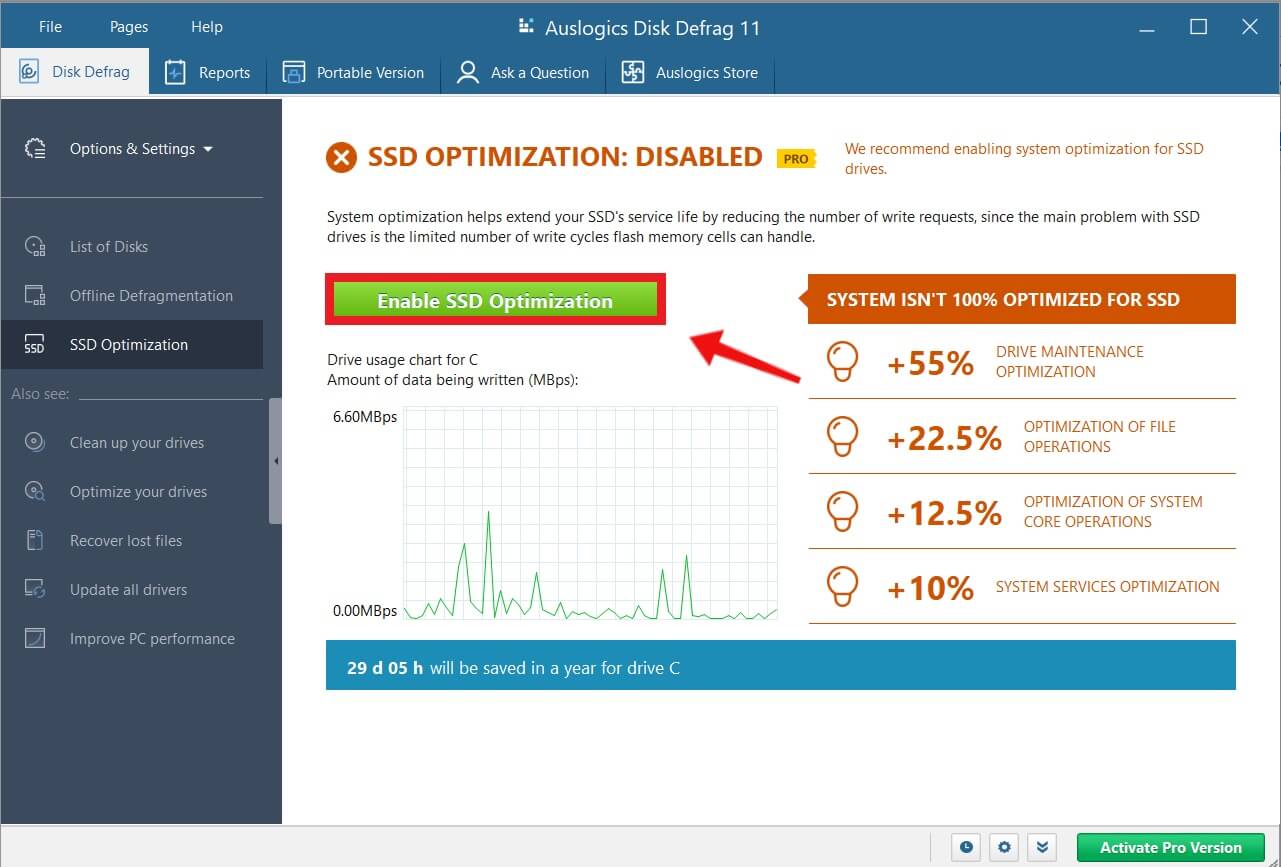
그러나 이 기능에 액세스하려면 프로 버전을 구입해야 합니다.
Auslogics 디스크 조각 모음 다운로드
Auslogics Disk Defrag 다운로드는 빠르고 쉬우며 몇 단계만 거치면 됩니다. 방법은 다음과 같습니다.
- Auslogics 공식 사이트에서 프로그램을 다운로드하십시오. 크기는 약 20MB로 저장 공간을 많이 차지하지 않습니다.
- 소프트웨어 설치
- 프로그램을 실행하여 조각 모음을 시작하십시오.
참고: 컴퓨터에서 SSD를 사용하는 경우 프로그램에서 "SSD 지원 탭"으로 전환하라는 경고를 표시합니다. SSD는 하드 드라이브와 다르기 때문에 Auslogics Disk Defrag에는 최고의 PC 성능을 위해 SSD를 최적화하는 고유한 도구가 있습니다.
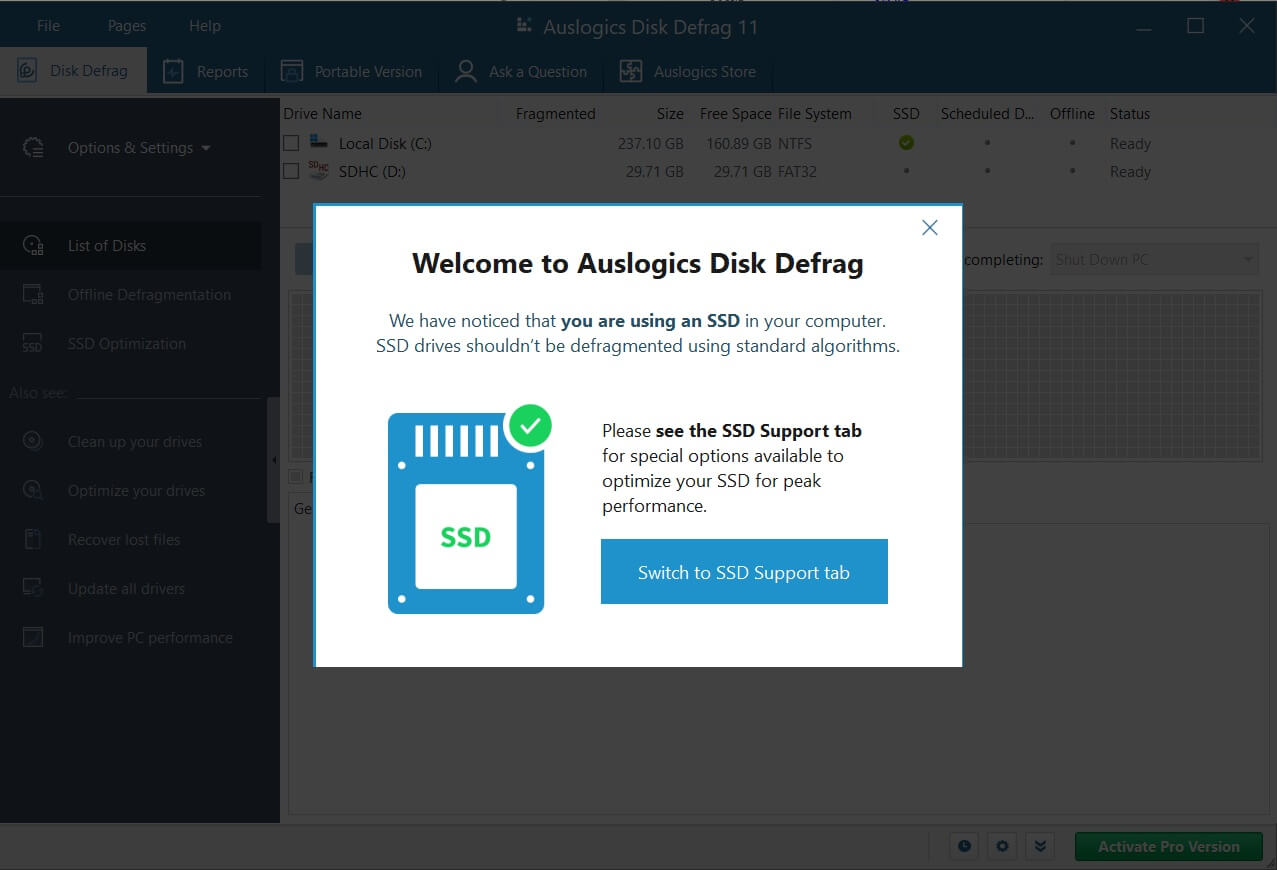
Auslogics 디스크 조각 모음은 안전한가요?
예. Auslogics 디스크 조각 모음은 사용하기에 안전합니다. 기본 Windows 조각 모음 유틸리티는 기본이며 Auslogics 디스크 조각 모음 무료와 동일한 최적화 수준을 제공하지 않습니다.
이것이 일부에게는 충분할 수 있지만 Auslogics Disk Defrag는 압도적이지 않고 더 많은 기능을 제공합니다. 그 외에도 수많은 업계 전문가들이 이 제품을 가장 빠르고 효율적인 조각 모음 중 하나로 추천했습니다.
따라서 문제없이 Auslogics 디스크 조각 모음을 안전하게 사용할 수 있습니다!
Auslogics 디스크 조각 모음 이전 버전
앱의 최신 버전이 구형 컴퓨터에 설치된 경우 충돌이 발생하는 것은 드문 일이 아닙니다. 예를 들어 최신 Auslogics 디스크 조각 모음은 운영 체제와의 비호환성으로 인해 장치에서 실행되지 않을 수 있습니다.
그러나 운영 체제가 Windows 7에서 Windows 11인 경우 문제가 발생하지 않습니다. OS가 이 범주에 없으면 Auslogics 디스크 조각 모음 이전 버전을 사용할 수 있습니다.
그러나 대부분의 제조업체가 이전 버전에 대한 지원을 제거하고 있으므로 더 높은 버전으로 업그레이드하는 것이 가장 좋습니다.
마지막 생각들
보시다시피 Auslogics Disk Defrag는 하드 드라이브를 최적화할 수 있는 강력한 도구입니다. 컴퓨터를 계속 원활하게 실행할 수 있는 방법을 찾고 있다면 이 프로그램에 필요한 모든 것이 있습니다.
기술에 정통하지 않더라도 Auslogics Disk Defrag의 간단한 인터페이스를 사용하는 데 문제가 없습니다. 색상 스케일을 사용하여 현재 프로세스 상태를 나타냅니다.
실행하는 동안 Auslogics Disk Defrag는 컴퓨터를 정지시키지 않으며 언제든지 작업을 취소할 수 있습니다. Auslogics Disk Defrag를 돋보이게 만드는 것은 조각 모음 프로세스 전체에서 PC 사용을 방해하지 않는다는 것입니다.
따라서 Auslogics 디스크 조각 모음으로 PC가 최상의 성능을 발휘할 것으로 기대할 수 있습니다.
